4 Cara Blokir E-mail Spam di Gmail dengan Mudah agar Tak Terganggu
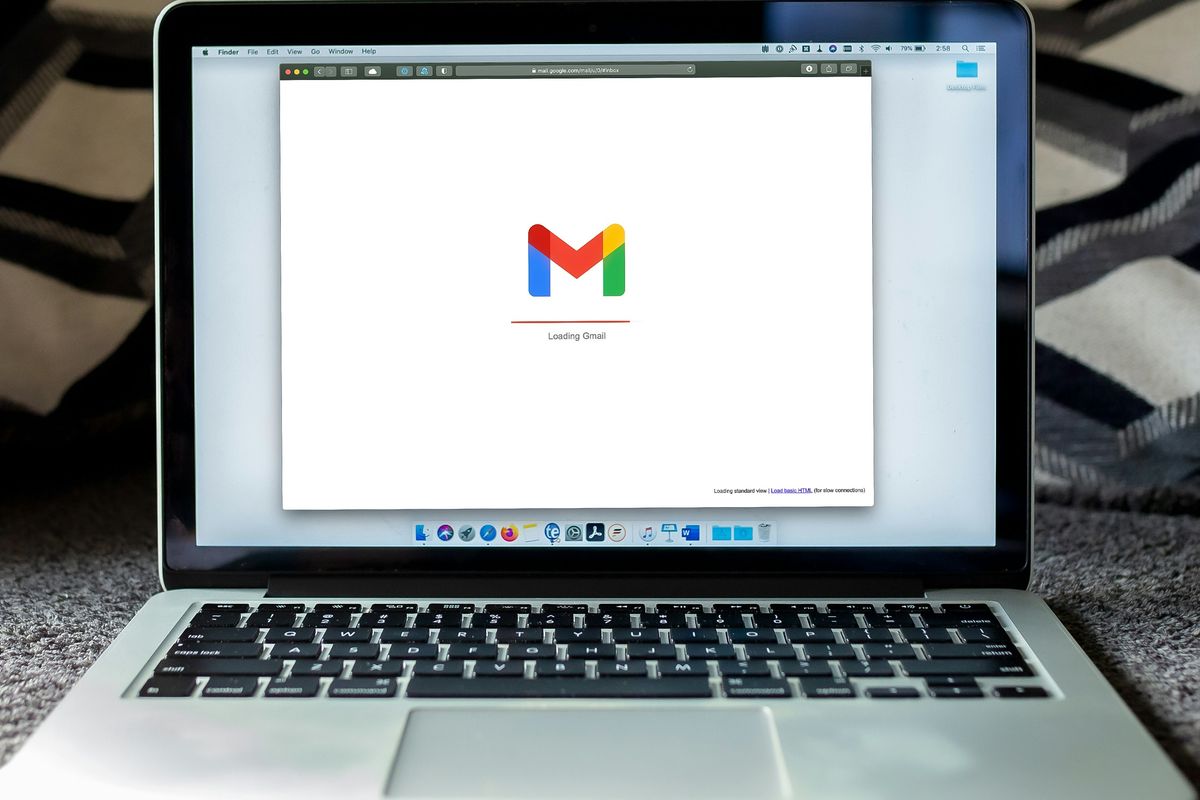
- Pengguna kiranya perlu mengetahui beberapa panduan dasar dalam mengoperasikan Gmail, terutama dalam hal pengelolaan e-mail masuk. Salah satu panduan dasar itu seperti cara blokir spam di Gmail.
E-mail masuk di Gmail bisa terdiri dari banyak jenis, termasuk e-mail spam dari perusahaan, individu, atau platform tertentu. E-mail spam itu biasanya berisi pesan tidak penting, seperti promosi, iklan, penawaran, dan lainnya.
Baca juga: 4 Cara Mengganti Password Gmail di HP dengan Mudah dan Praktis
E-mail spam jika dibiarkan bisa cukup mengganggu. Spam akan dikirim terus ke alamat Gmail pengguna. Alhasil, pesan yang tidak penting itu dapat memenuhi ruang penyimpanan akun Gmail pengguna.
Lantaran bakal mengganggu, pengguna perlu mengetahui cara blokir spam di Gmail. Cara blokir e-mail spam di Gmail akan sangat berguna untuk menghindarkan pengguna dari gangguan pesan tak penting.
Lantas, bagaimana cara agar tidak menerima e-mail spam di Gmail? Jika tertarik untuk mengetahuinya, silakan simak penjelasan di bawah ini mengenai cara blokir spam di Gmail dengan mudah dan praktis.
Cara blokir spam di Gmail
Cara blokir spam di Gmail itu pada dasarnya cukup mudah. Ada beberapa pilihan cara blokir e-mail spam di Gmail yang bisa dilakukan pengguna. Salah satu contohnya, pengguna bisa memblokir alamat e-mail pengirim spam.
Selain itu, masih terdapat beberapa cara lagi yang bisa dilakukan buat memblokir spam di Gmail. Adapun penjelasan yang lebih detail soal beberapa cara blokir spam di Gmail adalah sebagai berikut.
1. Unsubscribe alamat e-mail pengirim spam
Cara blokir e-mail spam di Gmail yang pertama adalah dengan membatalkan mengikuti atau unsubscribe alamat e-mail dari perusahaan atau platform yang jadi pengirim spam.
Untuk diketahui, e-mail spam dalam bentuk iklan atau promosi bisa muncul di Gmail karena pengguna mungkin sebelumnya telah klik atau menyetujui untuk menerima pembaruan e-mail berkala dari perusahaan atau platform tertentu.
Agar tak dikirimi lagi, pengguna dapat unsubscribe alamat e-mail dari perusahaan atau platform itu. Adapun cara blokir spam di Gmail dengan unsubscribe alamat e-mail pengirim adalah sebagai berikut:
- Buka Gmail.
- Cari dan buka e-mail spam.
- Kemudian, pilih opsi “Unsubscribe”.
- Setelah unsubscribe, alamat e-mail tidak akan mengirim pesan iklan atau promosi ke alamat e-mail pengguna.
Baca juga: 5 Cara Logout Gmail di HP dengan Mudah dan Praktis
2. Laporkan sebagai spam
Cara blokir spam di Gmail yang berikutnya adalah melaporkan e-mail sebagai spam atau memasukkan e-mail ke folder spam. Jika dimasukkan ke folder spam, pengguna tak akan mendapatkan pemberitahuan pesan spam baru lagi dari alamat e-mail pengirim.
Adapun cara blokir e-mail spam di Gmail dengan memasukkan e-mail ke folder spam adalah sebagai berikut:
- Buka Gmail.
- Cari dan buka e-mail spam yang hendak diblokir.
- Setelah itu, klik ikon titik tiga dan pilih menu “Report spam”.
- E-mail spam akan dimasukkan ke folder spam dan pengguna tak akan mendapat pemberitahuan pesan spam baru lagi dari alamat e-mail terkait.
3. Blokir alamat e-mail pengirim spam
Cara blokir spam di Gmail yang ketiga adalah dengan memblokir alamat e-mail pengirim. Dengan diblokir, alamat e-mail pengirim tidak akan bisa mengirim pesan spam seperti promosi atau iklan, lagi ke alamat Gmail pengguna.
Adapun cara blokir spam di Gmail dengan memblokir alamat e-mail pengirim spam adalah sebagai berikut:
- Buka Gmail.
- Cari dan buka e-mail spam dari alamat e-mail tertentu yang hendak diblokir.
- Kemudian, klik ikon titik tiga dan pilih menu “Block (nama alamat e-mail)”.
- Setelah itu, alamat e-mail akan diblokir dan tak bisa mengirim pesan spam lagi ke pengguna.
4. Hapus e-mail spam
Saat e-mail spam telah dihentikan, e-mail spam yang telah dikirim sebelumnya tetap akan tersedia atau tersimpan di kotak masuk Gmail. Agar tak memenuhi ruang penyimpanan Gmail, pengguna dapat menghapus semua e-mail spam itu.
Terkini Lainnya
- Profil Marina Budiman, Wanita Terkaya di Indonesia
- Motorola Edge 60 Fushion Meluncur dengan Layar Curved
- Perbedaan Status “Memanggil” dan “Berdering“ di WhatsApp saat Telepon
- Cara Mengatasi Play Store Tidak Bisa Download Aplikasi, Mudah dan Praktis
- Saham Perusahaan-perusahaan Teknologi Rontok akibat Tarif Trump
- Sejarah E-sports di Dunia, Turnamen dan Game Pertama hingga Masuk Cabang Olahraga
- Kisah di Balik Kesuksesan Jeff Bezos, Penjual Burger yang Jadi Pendiri Amazon
- Kamera iPhone Ngeblur Saat Ambil Foto? Begini Cara Mengatasinya
- Snapdragon 8s Gen 4 Resmi, Lebih Ngebut walau Pakai CPU Lama
- Cara Beli Tiket Bioskop Online buat Nonton Film Bareng Keluarga Saat Lebaran 2025
- Ponsel Lipat Masa Depan Samsung Bisa Ditekuk Dua Arah?
- Fitur Baru Instagram Reels, Video Bisa Dikebut seperti TikTok
- Tablet Samsung Galaxy Tab S10 FE dan Tab S10 FE Plus Resmi, Pakai Exynos 1580
- Kenapa Pesan WhatsApp Tidak Masuk Jika Tidak Dibuka? Ini Penyebabnya
- Konsol Nintendo Switch 2 Diumumkan, Meluncur 5 Juni, Ini Harganya
- Harga dan Spesifikasi TWS Samsung Galaxy Buds 3 dan Buds 3 Pro
- Alasan Samsung Galaxy Z Fold 6 Layak Jadi "HP Gaming"
- Game "NBA 2K25" Resmi Diumumkan, Ini Jadwal Peluncuran dan Harganya
- Canggungnya Aktris Sydney Sweeney di Peluncuran Samsung Z Fold 6, Wajahnya Dipermak AI
- Mencoba Galaxy Watch Ultra, Smartwatch Samsung Paling Canggih yang "Laki Banget"